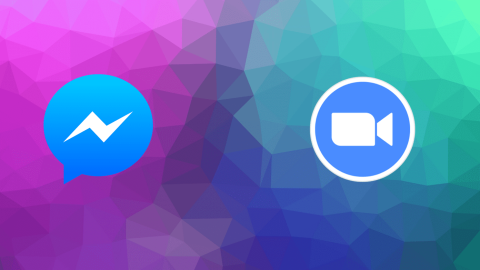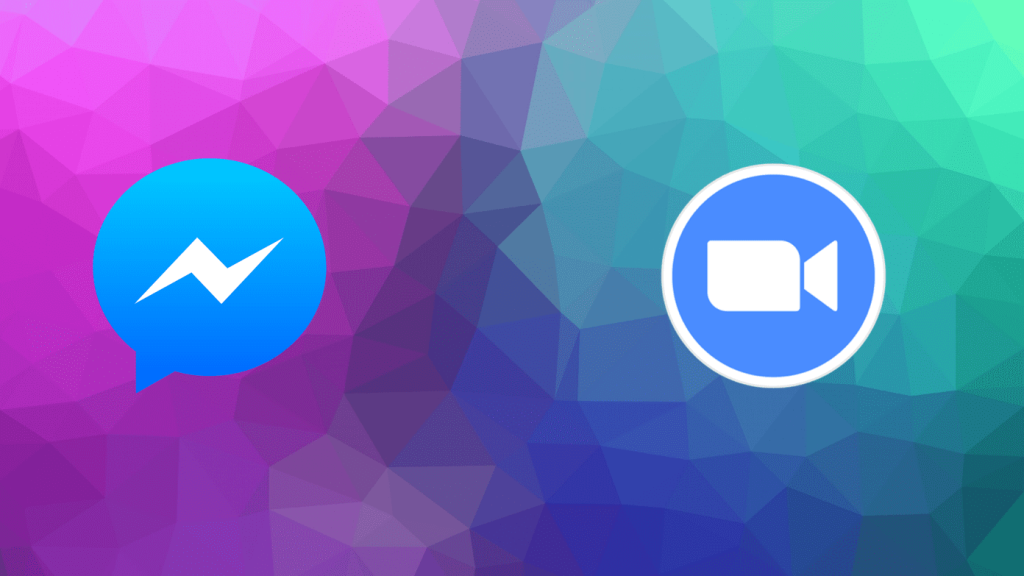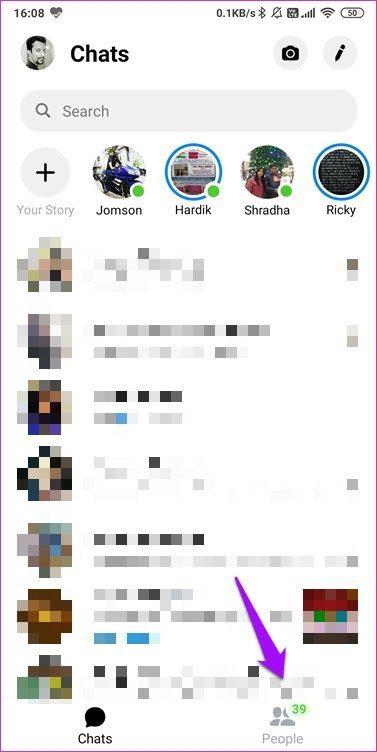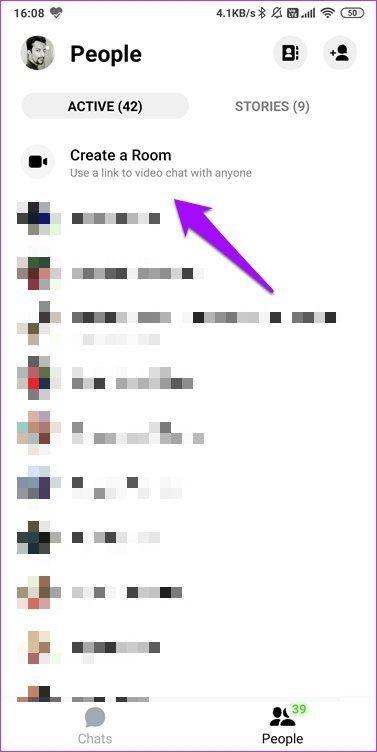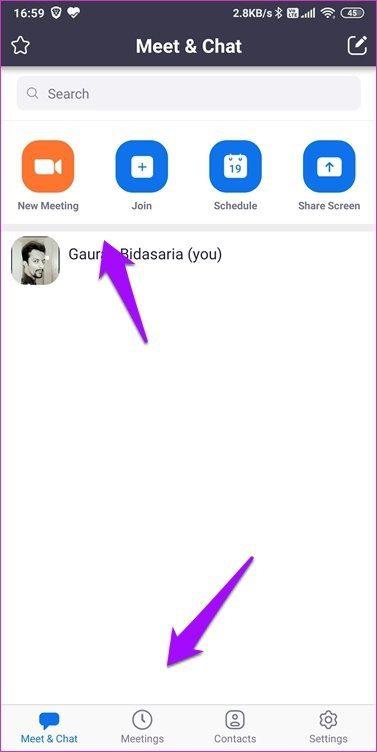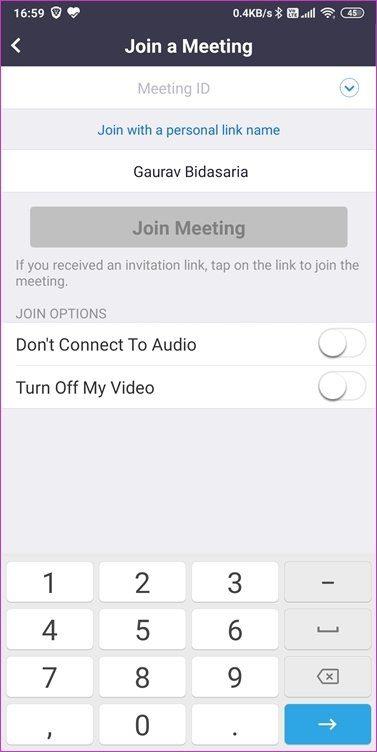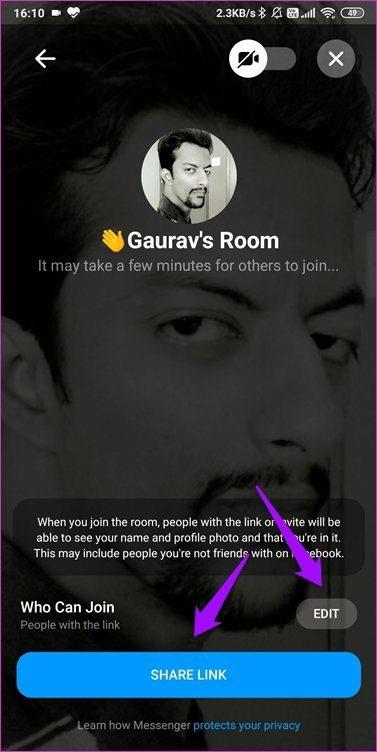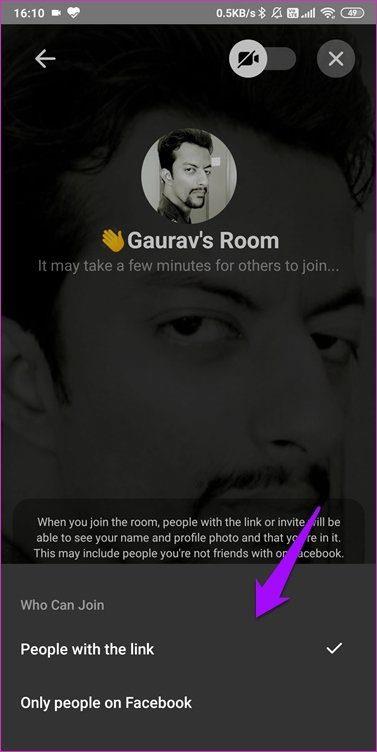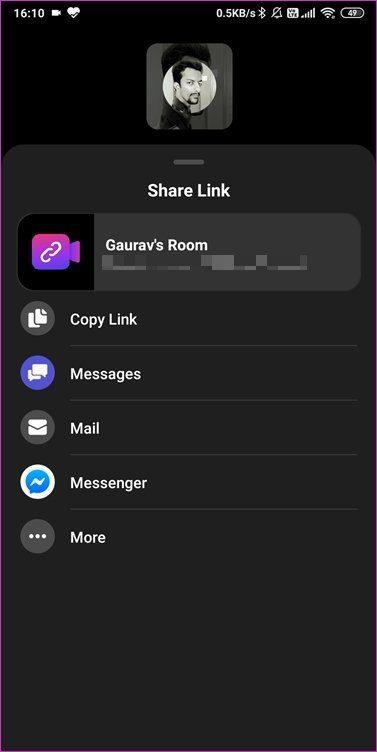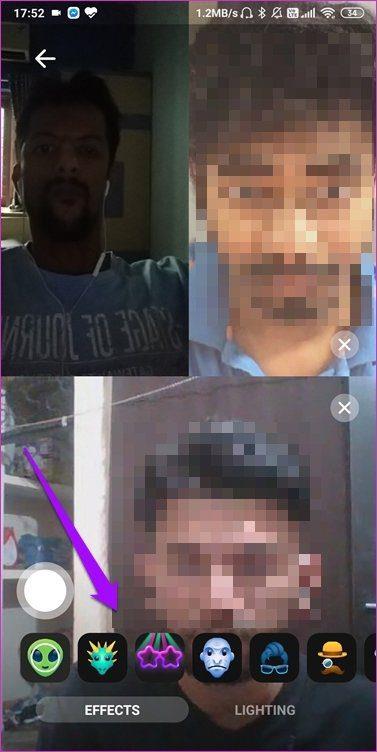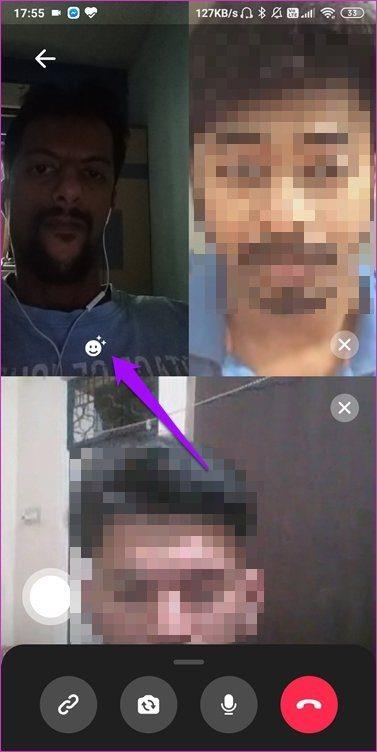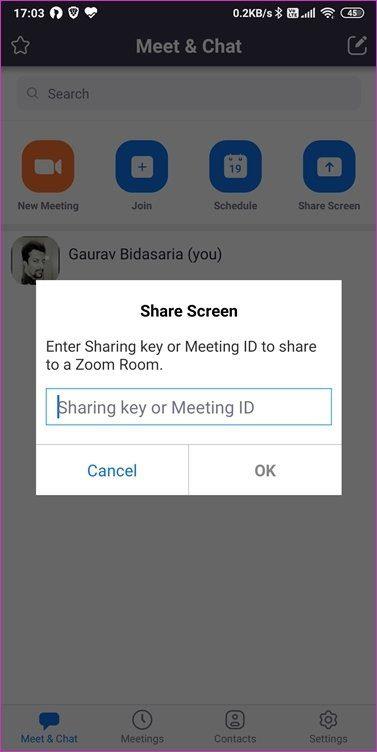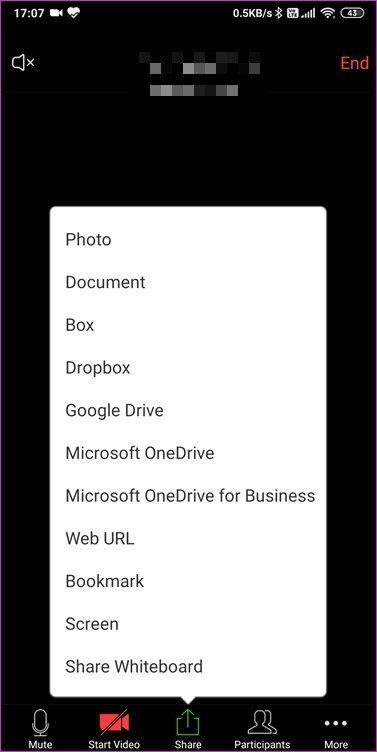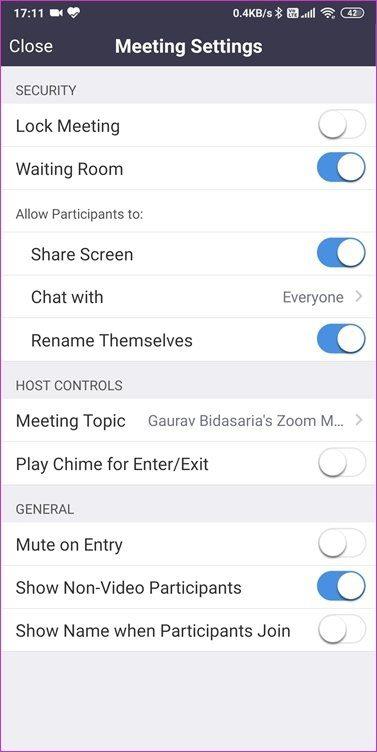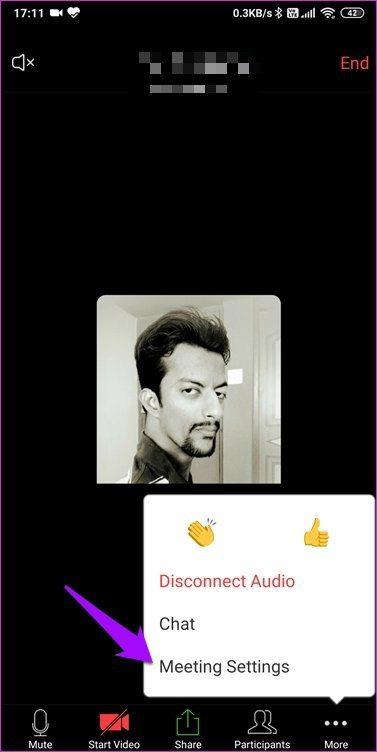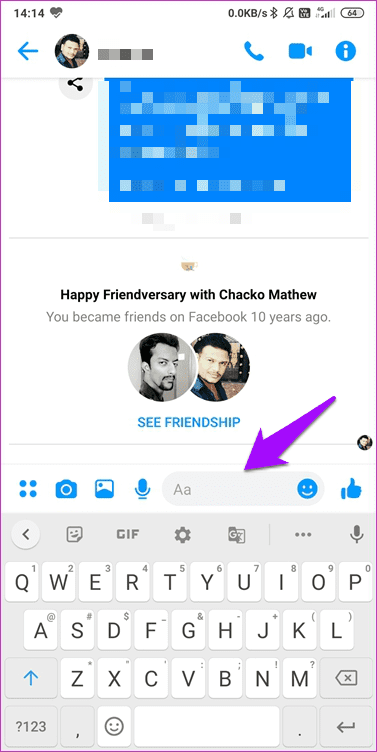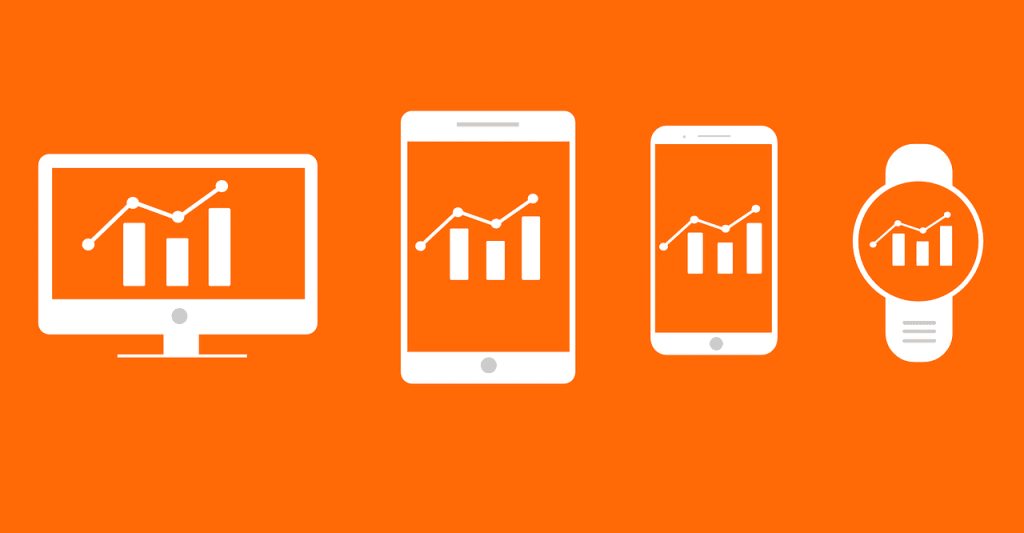همه خواهان بخشی از بازار رو به رشد تماس ویدیویی هستند و شما می توانید آن را به همه گیری مداوم نسبت دهید. فیسبوک اکنون با مسنجر رومز وارد بازی شده است. یک برنامه تماس ویدیویی گروهی و چت جدید که میخواهد از پایگاه بزرگ کاربران فیس بوک بهره ببرد. Rooms پاسخ فیسبوک به Zoom است، برنامهای فراری، هرچند بحثبرانگیز، ویدئو کنفرانس که مسلماً با سرعتی سرسامآور در حال رشد است.
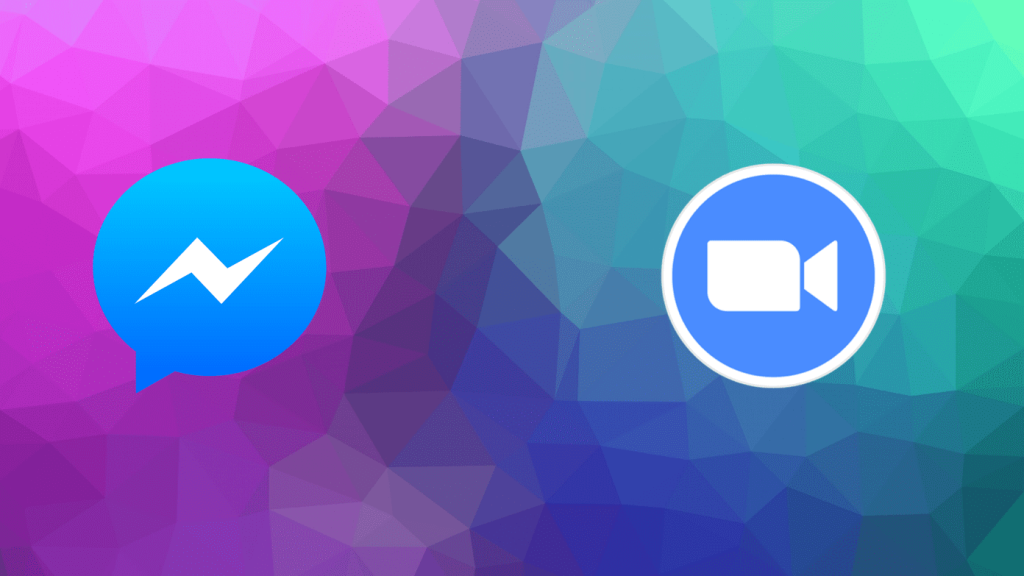
جالب اینجاست که هم زوم و هم فیسبوک به دلیل امنیت ضعیف و مدیریت دادهها در خبرها بودهاند . و با این حال، آنها توسط میلیون ها کاربر در سراسر جهان استفاده می شوند. در این پست، این دو اپلیکیشن تماس تصویری را با هم مقایسه خواهیم کرد و همه چیزهایی که باید در مورد آنها بدانید را دریابیم.
1. رابط کاربری
اتاق های مسنجر بخشی از برنامه مسنجر فیس بوک است. برای ایجاد اتاق هایی که اکثر ما قبلاً داریم، به یک حساب فیس بوک نیاز دارید. این امر پیوستن یا ایجاد اتاقهای مسنجر را بسیار آسان میکند. امیدوارم در مورد مسنجر و نحوه عملکرد آن اطلاعات کافی داشته باشید. برای کسانی که این کار را نمی کنند، در اینجا خلاصه ای سریع آورده شده است.
دو زبانه در پایین وجود دارد. تب Chats به شما امکان می دهد تمام چت های فردی و گروهی اخیر را مشاهده کنید. تب افراد به شما امکان می دهد تمام مخاطبین فیس بوک خود را با افرادی که در بالای صفحه آنلاین هستند مشاهده کنید. تب People به دو قسمت تقسیم می شود. یکی Active و دیگری Stories است که میتوانید بهروزرسانیها را مانند اینستاگرام و WhatsApp مشاهده کنید.
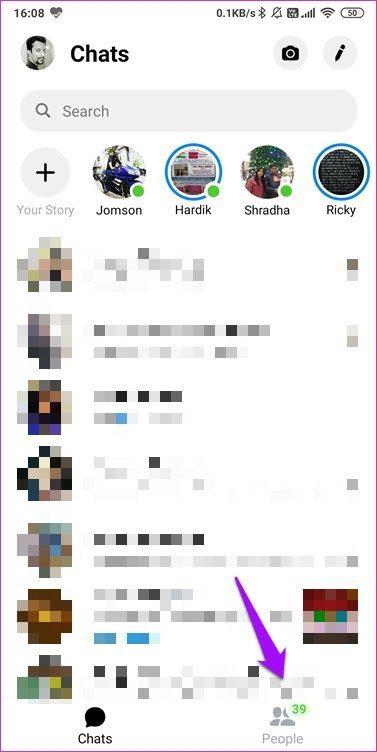
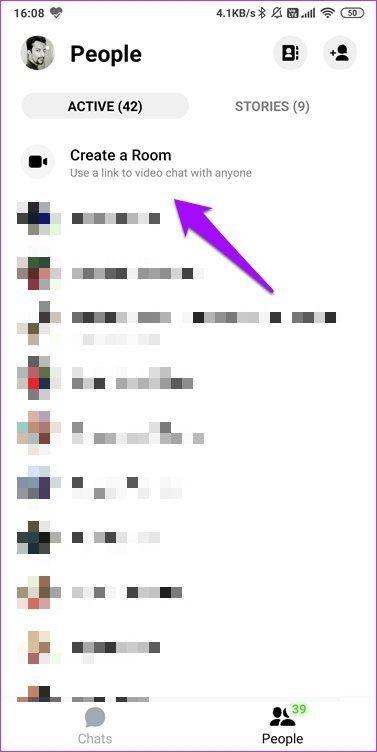
گزینه Create a Room را در تب Active در قسمت People خواهید دید. کافی است یک بار روی آن ضربه بزنید تا یک اتاق ایجاد شود. رابط کاربری آسان و بدون درهم ریختگی است. عدم وجود گزینههای زیاد باعث میشود که برای کاربران کمتر باهوش سریع و کمتر گیج کننده باشد.
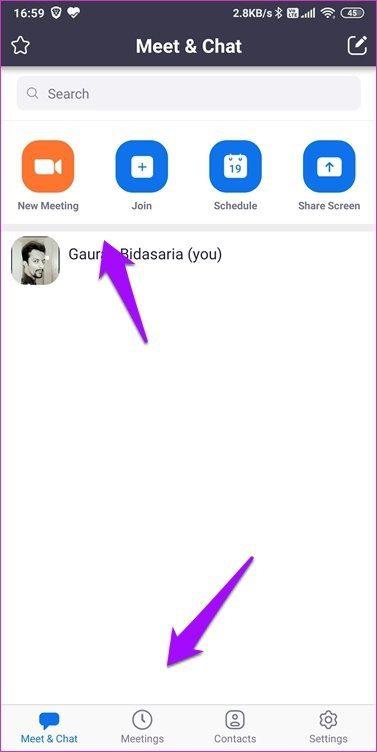
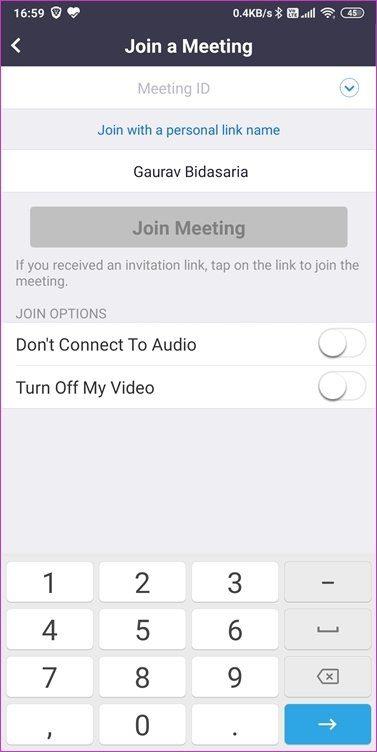
برای شرکت در جلسه به برنامه Zoom نیاز دارید که نیازی به داشتن حساب Zoom ندارد. با این حال، اگر قصد دارید جلسات را میزبانی کنید، باید برای این سرویس ثبت نام کنید. رابط کاربری با چهار تب در پایین بسیار ساده است. میتوانید در Meet & Chat جلساتی ایجاد کنید یا به آن بپیوندید.
تب دوم Meetings است، که در آن شناسه اتاق جلسه شخصی (PMI) خود را پیدا خواهید کرد. آن را با دقت به اشتراک بگذارید زیرا هر کسی می تواند در هر زمان از آن برای ارتباط با شما استفاده کند. در نهایت، زبانه های مخاطبین و تنظیمات وجود دارد که به خودی خود توضیح می دهند.
2. ایجاد، پیوستن، مدیریت یک اتاق
دیدیم که چگونه ایجاد یک اتاق در مسنجر رومز آسان است. فقط پس از ایجاد اتاق مسنجر و نه از قبل، میتوانید ویدیو را غیرفعال کنید. این گزینه در بالای صفحه قابل مشاهده است. روی دکمه Edit در پایین ضربه بزنید تا مشخص کنید چه کسی می تواند به اتاق بپیوندد - هر کسی که پیوند دارد یا فقط کسانی که در فیس بوک هستند.
من خوشحالم که فیس بوک مشارکت را برای کاربران فیس بوک محدود نمی کند. همچنین میتوانید اتاق خود را در فید، صفحه، گروه و رویدادهای فیسبوک خود به اشتراک بگذارید و به هر کسی اجازه دهید بدون دعوت کردن یا دخالت در حریم خصوصی دیگران به آن بپیوندد.
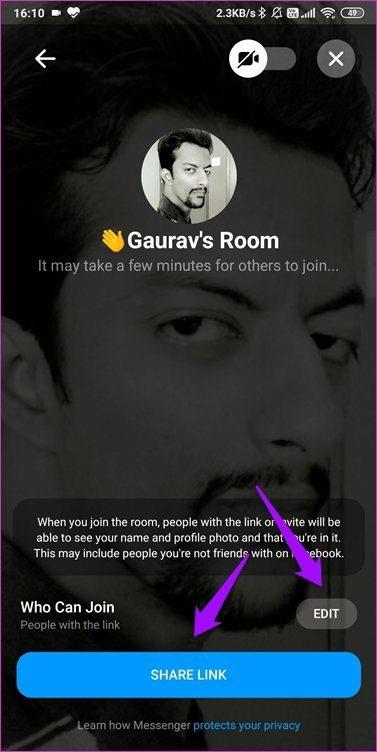
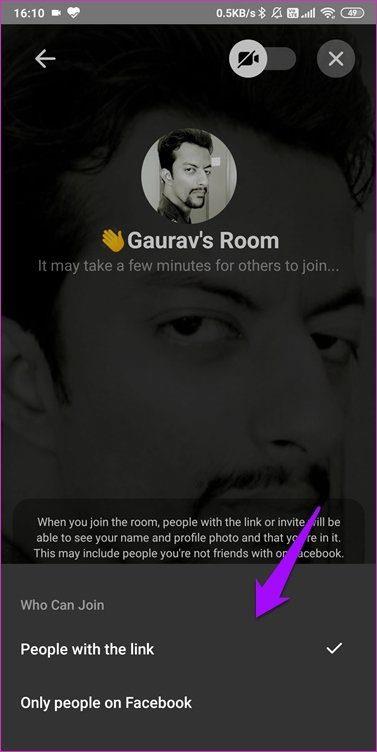
برای ارسال دعوت نامه با استفاده از گزینه های مختلف مانند ایمیل، برنامه های پیام رسان یا نامه، روی دکمه اشتراک گذاری پیوند ضربه بزنید.
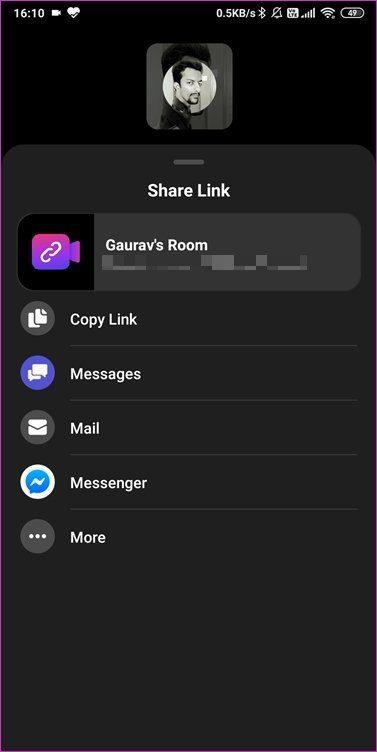
در طول تماسهای ویدیویی گروهی، مجموعهای از جلوهها و فیلترهای واقعیت افزوده را میبینید که میتوانید از آنها استفاده کنید. روی نماد شکلک ضربه بزنید تا شروع به گول زدن کنید.
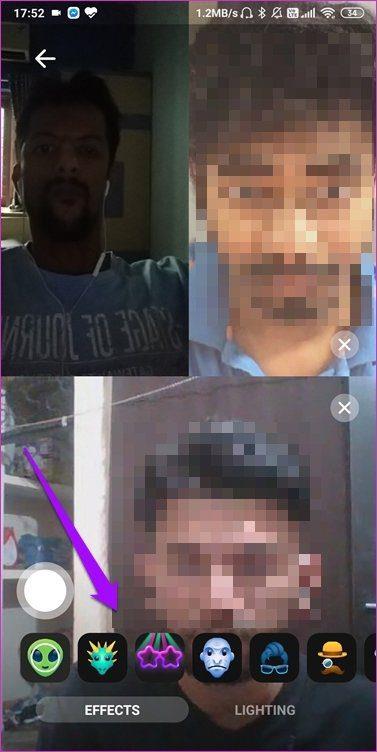
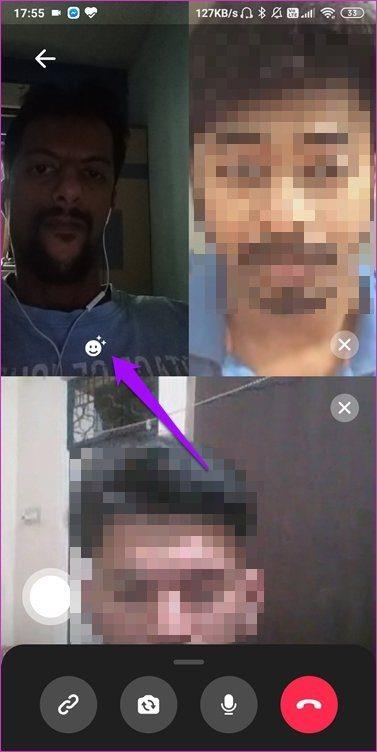
این نشان دهنده یک رویکرد معمولی تر از فیس بوک است. این شرکت هنوز کاربران سازمانی را هدف قرار نداده است. با توجه به اینکه فیس بوک در حال حاضر با محصولات خود مانند صفحات و محل کار، مشاغل را هدف قرار داده است، جای تعجب دارد.
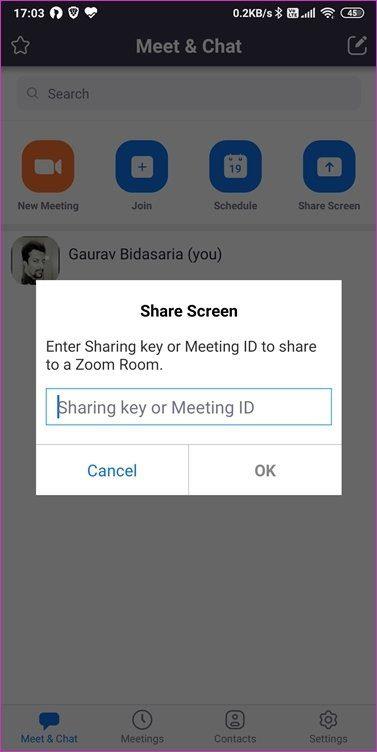
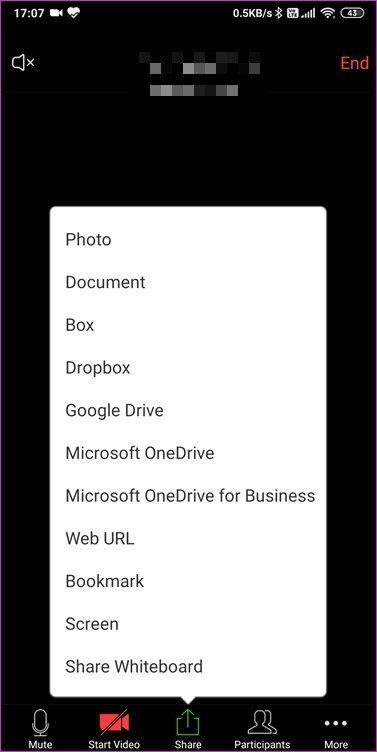
برای پیوستن به اتاق زوم، به شناسه اتاق جلسه نیاز دارید. همچنین میتوانید یک جلسه را برنامهریزی کنید و آن را با دیگران به اشتراک بگذارید تا بتوانند آن را به تقویم خود اضافه کنند . میتوانید صفحهنمایش را هم در اتاقهای زوم و هم در مسنجر به اشتراک بگذارید، اما زوم ترفندهای بیشتری در آستین دارد. میتوانید با اشتراکگذاری صفحهنمایش در زوم، حاشیهنویسی کنید، و حتی یک عملکرد تخته سفید (مفید برای بحث) دارد.
هنگامی که روی New Meeting ضربه بزنید و همه را از طریق یک پیوند یا کد دعوت کنید، دکمه اشتراک گذاری را خواهید دید. همچنین میتوانید فایلها را از پلتفرمهای ذخیرهسازی ابری محبوب به اشتراک بگذارید.
زوم با گزینه هایی مانند مدیریت شرکت کنندگان، تغییر تنظیمات جلسه در زمان واقعی و ویژگی چت انعطاف پذیرتر است. خوب، شما همچنین می توانید چت کنید و فایل ها را در برنامه مسنجر به اشتراک بگذارید، اما فقط تصاویر و ویدیوهای محلی را می توان پیوست کرد. هیچ پشتیبانی از فضای ذخیره سازی ابری وجود ندارد.
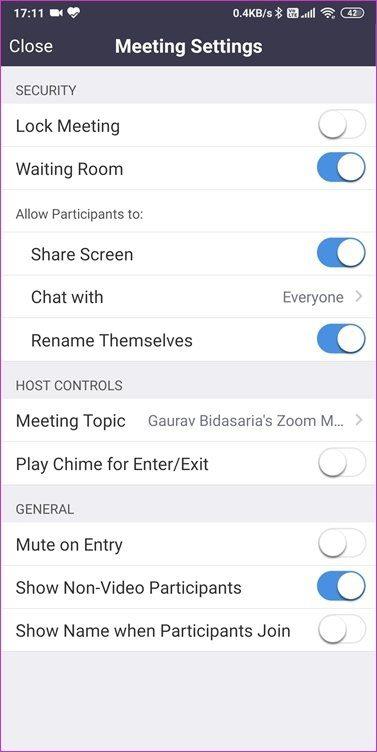
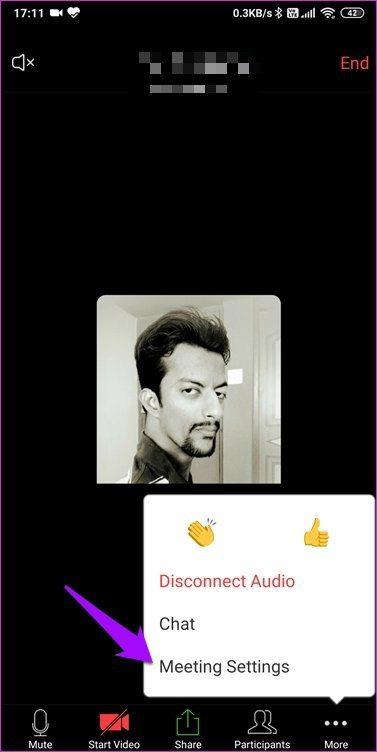
از طرف دیگر، هیچ افکت و فیلتر AR در Zoom وجود ندارد. این یک رویکرد حرفه ای تر است. Zoom به تنهایی تا 100 شرکت کننده را در طرح رایگان اجازه می دهد، که دقیقاً دو برابر چیزی است که مسنجر روم ها ارائه می دهد. تماس های ویدیویی گروهی به 40 دقیقه محدود شده است. مسنجر رومز چنین محدودیتی ندارد. ما بعداً در مورد برنامه های پولی صحبت خواهیم کرد.
فیسبوک میگوید که میتوانید از «پسزمینههای همهجانبه و نورپردازی حالت» استفاده کنید، اگرچه من هیچ راهی برای این کار پیدا نکردم. شاید در به روز رسانی آینده؟ هر کسی می تواند حتی بدون نیاز به دانلود چیزی به اتاق ها بپیوندد. همانطور که قبلاً دیدیم برای ایجاد اتاق به یک حساب کاربری نیاز دارید. در حال حاضر بیش از 50 شرکت کننده مجاز نیستند. من فکر می کنم این تعداد به زودی افزایش می یابد زیرا فیس بوک اتاق هایی را برای وبینارها، محتوای زنده و موارد دیگر تبلیغ می کند که می تواند مخاطبان بیشتری را جذب کند.
3. تفاوت های کلیدی
دیدیم که چگونه اتاقهای مسنجر برای کاربران عادی با جلوهها و فیلترهای AR مناسبتر است. Zoom بیشتر بر روی کاربران تجاری با ابزارهای همکاری مانند اشتراک گذاری، تخته سفید و یکپارچه سازی فضای ذخیره سازی ابری متمرکز است.
اتاقهای مسنجر به شما امکان میدهند در طول یک تماس ویدیویی گروهی، مانند آن حرکت جالب در بازی مورد علاقهتان، آنچه را که روی صفحهتان است نشان دهید. برخلاف مسنجر رومز، زوم فقط برای برقراری ارتباط نیست، بلکه برای همکاری نیز هست. این یک تفاوت کلیدی است.
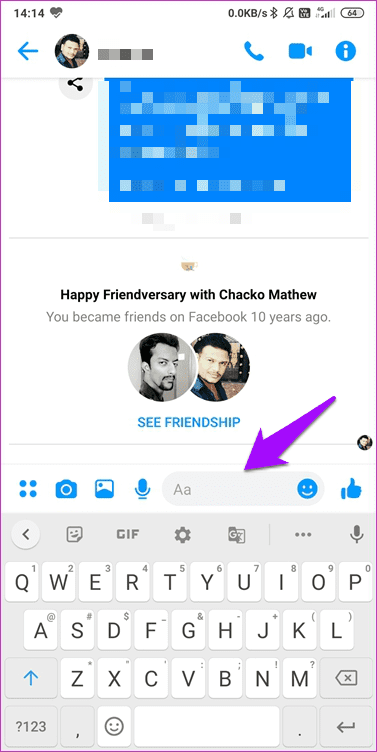
تفاوت دیگر نحوه رسیدگی به تماس ها و چت های گروهی است. می توانید بدون ایجاد اتاق در برنامه مسنجر چت کنید. Rooms نوعی افزونه است که بر روی ویژگی تماس ویدیویی گروهی ایجاد می شود. در مورد زوم، ابتدا باید یک اتاق ایجاد کنید. فقط در این صورت اعضا می توانند در تماس های ویدیویی گروهی و چت های گروهی شرکت کنند. مسنجر این دو ویژگی را از هم جدا نگه می دارد. آنها مستقل از یکدیگر هستند، درست مانند واتس اپ، که در آن می توانید بدون نیاز به تماس با یکدیگر چت کنید و بالعکس.
4. امنیت و حفظ حریم خصوصی
اتاق های مسنجر از نظر ویژگی های امنیتی کمی ارائه می دهند . شما باید یک حساب فیس بوک بسازید که نیاز به تأیید داشته باشد، اما هر کسی که پیوند دارد می تواند به آن بپیوندد مگر اینکه اتاق توسط سازنده قفل شده باشد. گزینه ای برای حذف شرکت کنندگان موجود یا مسدود کردن آنها وجود دارد. فیسبوک میگوید که این شرکت به تماسهای شما گوش نمیدهد، اما روشن نیست که آیا آنها رمزگذاری شدهاند یا خیر.
زوم اخیراً امنیت خود را افزایش داده است، به خصوص پس از رسوایی های بمب گذاری و هک. برخی از ویژگی های اضافی مانند کد جلسه، اتاق انتظار و رمزگذاری قوی امنیت و حریم خصوصی بهتری را ارائه می دهند.
5. بستر و قیمت گذاری
زوم در وب و همه پلتفرم های محبوب موبایل و دسکتاپ در دسترس است و دارای افزونه های مرورگر برای کروم و فایرفاکس است. سپس پلاگین هایی برای کلاینت های ایمیل مانند Outlook وجود دارد. برنامه مسنجر، که Rooms بخشی از آن است، در وب و اندروید و iOS در دسترس است. هیچ کلاینت دسکتاپ وجود ندارد.
فیسبوک می گوید که مسنجر روم ها به زودی با اینستاگرام و واتس اپ نیز کار خواهند کرد. این کار باعث میشود افراد بدون توجه به برنامهای که استفاده میکنند، به اتاقها بپیوندند و به آنها متصل شوند. و اینها برخی از پرکاربردترین برنامه ها در جهان هستند که تعداد کاربران آن به میلیاردها می رسد. فیس بوک جدول زمانی برای انتظار آن تغییرات به اشتراک نمی گذارد.
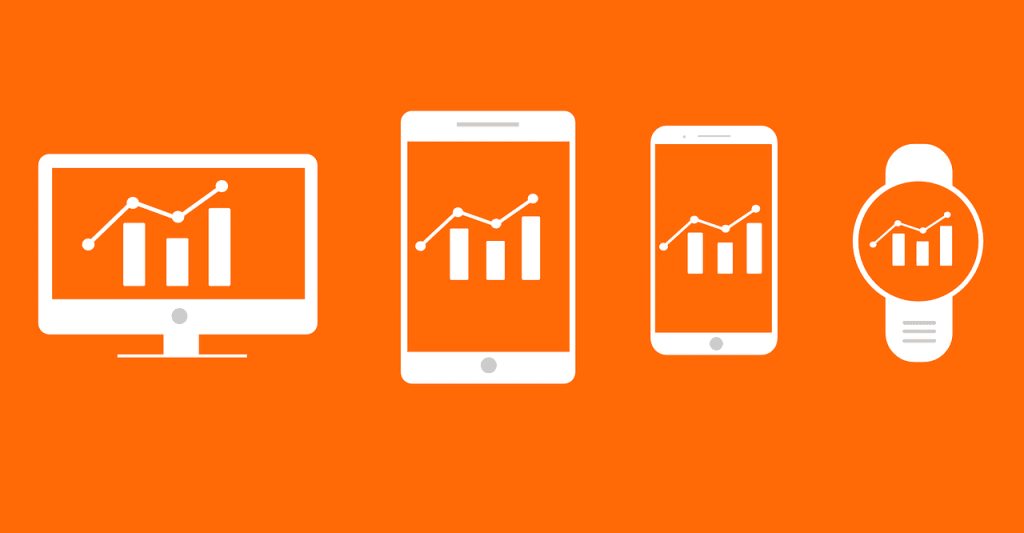
استفاده از مسنجر روم کاملا رایگان است. طرح رایگان Zoom ویژگیهای بیشتری مانند حداکثر 100 شرکتکننده، اشتراکگذاری صفحه، تخته سفید، و حاشیهنویسی را ارائه میدهد، اما تماسهای گروهی نمیتواند بیش از 40 دقیقه باشد. قیمت از 14.99 دلار شروع می شود که برای تیم ها و کاربران سازمانی بدون محدودیت در دقیقه تماس مناسب تر است.
فیل در اتاق
اتاقهای مسنجر فیسبوک برای استفاده شخصی مناسبتر است، جایی که دوست دارید با دوستان و اعضای خانواده ارتباط برقرار کنید. Zoom به دلیل تعداد زیادی شرکت کننده که پشتیبانی می کند و سیستم دعوت مبتنی بر کدی که دنبال می کند، برای برگزاری جلسات تیم یا حتی وبینارهای عمومی مناسب تر است.
مسنجر روم های فیس بوک کاربران خود را پیدا خواهد کرد و با ادغام واتس اپ و اینستاگرام در افق، ممکن است یک برنده داشته باشد.
بعدی: به دنبال جایگزین های بیشتری برای Zoom هستید؟ در اینجا نه یک، بلکه هفت برنامه ویدیو کنفرانس و جلسه وجود دارد که مستقیماً با Zoom رقابت می کنند. برای آشنایی بیشتر با آنها روی لینک زیر کلیک کنید.